Som hovedregel er vi sikre på, at vi ikke er brugere, der kun bruger en e-mail-konto, selvom det er muligt, hvis vi normalt ikke kommunikerer på denne måde. Hvis vi normalt bruger en Android- eller iOS-enhed, hvor vi har vores kalender synkroniseret med den tilknyttede e-mail-konto, og vi bruger Windows 10, er det meget sandsynligt, at vi har behov for at synkronisere kalenderen på vores enhed med vores pc med Windows 10På denne måde vil vi altid have de aftaler eller påmindelser, som vi har skrevet ned, ved hånden. Heldigvis kan vi synkronisere Gmail-kalenderen med Windows for at kunne synkronisere kalenderen på begge enheder.
På denne måde kan vi tilføje en aftale på din smartphone, og den synkroniseres med Windows 10 og omvendt. Denne mulighed Det er også tilgængeligt, hvis vi bruger en iPhone, da vi kan tilføje Gmail-kalenderen til vores enhed og dermed være i stand til at synkronisere de begivenheder, som vi tilføjer på en af enhederne.
Synkroniser Gmail-kalendere med Windows 10

- Først går vi til den e-mail-konto, hvor vi har Gmail-e-mail-konto konfigureret.
- Nu går vi op til tandhjul der vises nederst i kolonnen, hvor alle de e-mail-konti, vi har konfigureret, er placeret, og klik på Administrer konti.
- Vi klikker på den Gmail-konto, vi ønsker synkroniser vores kalender.
- I det næste vindue skal du klikke på Skift indstillinger for synkronisering af postkasse.
- Dette vindue viser de oplysninger, der er synkroniseret, og hvor ofte de udføres. Vi går helt ned til bunden i Indstillinger. Nu skal vi flytte kontakten, hvor der står Kalender for at aktivere synkroniseringen.
Når kontakten er markeret, skal du klikke på Udført, så synkroniseringen af vores Gmail-kalender med Windows 10-kalenderen begynder.